edge浏览器乱码的解决方法:
1、按Win+R组合快捷键,在调出运行窗口输入gpedit.msc,按回车或点击确定打开组策略编辑器,如图:
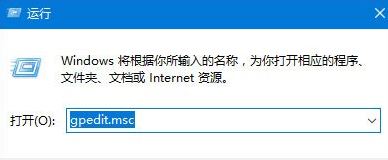
2、接着在组策略界面依次打开平【计算机配置】--【管理模板】--【windows组件】--【Internet Explorer】,在右侧找到自定义用户代理字符串,如图所示:
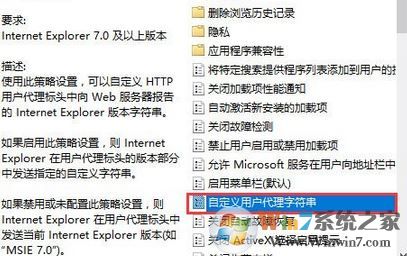
3、在双击打开其设置页,勾选已启用,在下方输入MSIE 9.0,最后再点击确定即可。
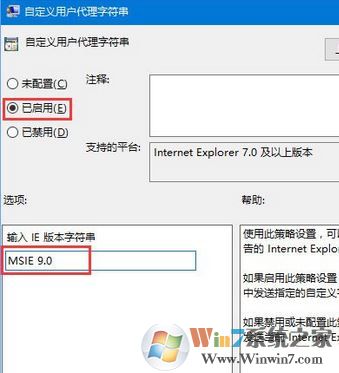
我们在win10系统中使用edge浏览器打开中文网站出现乱码的现象通过本文上述的方法进行操作即可解决问题!